Z různých důvodů mohou uživatelé proudit z jednoho prohlížeče do druhého kvůli zajímavým funkcím, které se objevily, nebo kvůli různým závadám. V každém případě je velmi žádoucí přenést všechna hesla, abyste si je nemuseli pamatovat a znovu autorizovat na služby. Yandex.Browser je v mnoha ohledech dobrý webový prohlížeč, ale jeho kompatibilita se zbytkem ponechává mnoho přání. Vzhledem k tomu, že není možné přenést všechna hesla z Yandex.Browser jedním kliknutím, budete muset použít alternativní možnosti.
Je možné přenést hesla z Yandex.Browser do prohlížeče Google Chrome
Vývojáři Yandex.Browser nejsou zvláště ochotni ztratit své publikum , takže se často překrývají se všemi dostupnými způsoby navigace z jejich prohlížeče.
V současné době je možné importovat data z Yandex.Browser pouze jedním kliknutím v prohlížeči Opera.
Chrome, pravděpodobně, záměrně vývojáři ignorovali, a to navzdory skutečnosti, že ho používá mnohem více lidí.
Navzdory tomu je převod stále možný. Budete však muset buď pracovat se soubory, přenést jejich adresář Yandex.Browser do prohlížeče Chrome (protože jsou založeny na společném motoru a jsou tedy kompatibilní), nebo použít rozšíření třetích stran, která si pamatují hesla, a poté je nahrát do samostatného souboru, který lze "krmit" do prohlížeče Chrome.
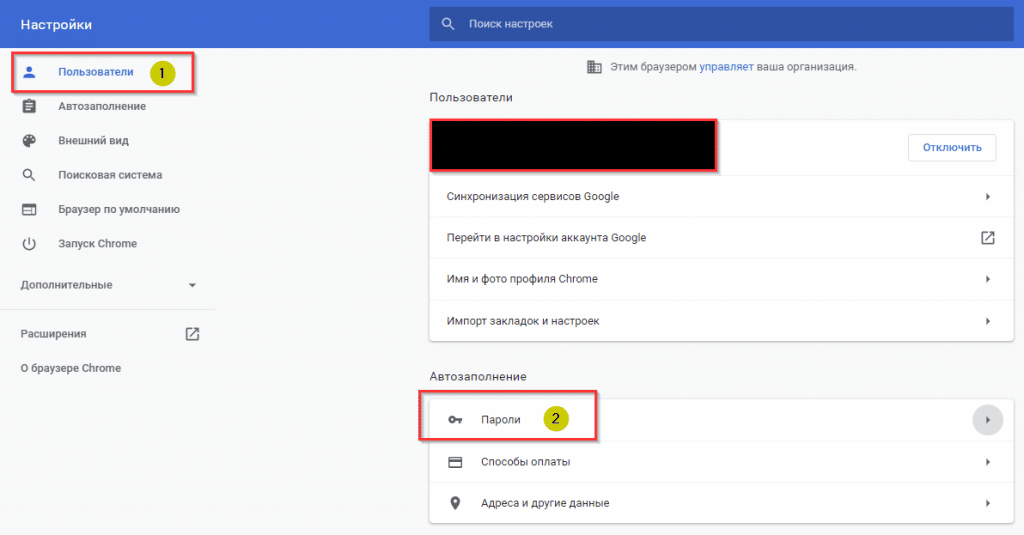
Pravidlo přednosti
Existují dva hlavní způsoby, jak je možné přenášet hesla z prohlížeče Yandex do prohlížeče Chrome. Stačí postupovat podle pokynů, aby vše proběhlo dobře.
Automatický import
Vývojáři bohužel neposkytli normální funkčnost pro přenos hesel jedním kliknutím. Dříve taková funkce existovala. Politika společnosti je však přesměrována na maximální udržení publika, i když to vyžaduje opuštění některých funkcí. V důsledku toho nebylo možné exportovat soubor s hesly, na rozdíl od některých jiných webových prohlížečů.
Nyní zbývá pouze ruční přenos potřebných záložek, hesel a dalších informací.
Ruční migrace hesel
Zde jsou uživateli odhaleny dvě možnosti: rozšíření a kopírování souborů s následným přejmenováním. Obojí bude nějakou dobu trvat. Vzhledem k tomu, že je nejjednodušší přenášet záložky a hesla pomocí softwaru třetích stran, jsou to oni, kdo by měl být použit na prvním místě. Samotní vývojáři najednou doporučili rozšíření "LastPass" – umožňuje spolehlivě ukládat všechna hesla do cloudu. K instalaci budete potřebovat:
- Přihlaste se do Yandex.Browser.
- Otevřete nabídku.
- Přihlaste se k doplňkům.
- Najděte Last Pass v seznamu.
- Klikněte na tlačítko "Instalovat".
- Na stránce, která se otevře, klikněte znovu na tlačítko Instalovat.
- Klikněte na ikonu rozšíření. Zobrazí se vpravo od adresního řádku.
- Klikněte na tlačítko "Vytvořit účet" nebo Vytvořit účet.
- Postupujte podle pokynů na obrazovce.
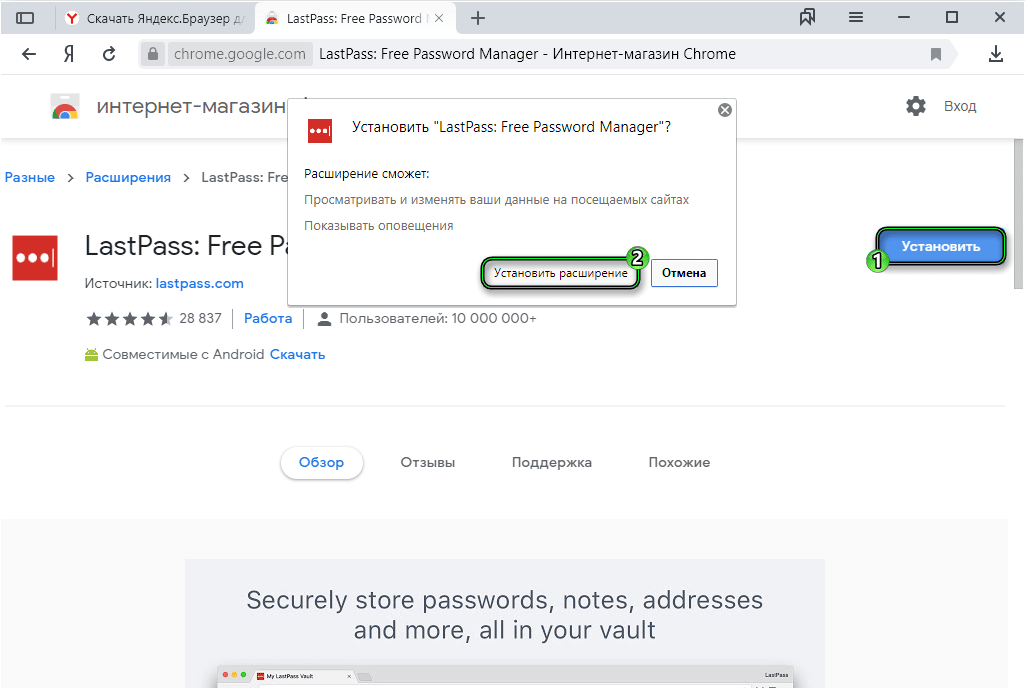
Po dokončení registrace bude uživatel moci ručně přidat potřebná hesla a přihlašovací údaje do různých služeb. Nejprve se budete muset odhlásit z účtů na všech webech a poté se tam znovu přihlásit. Pokaždé, když vás rozšíření vyzve k uložení dat, měli byste odpovědět kladně.
Chcete-li přenést hesla do prohlížeče Google Chrome pomocí rozšíření, stačí jej nainstalovat a poté se přihlásit. LastPass také podporuje možnost nahrát hesla do souboru CSV.
Musí se s ním však zacházet opatrně – informace v něm nejsou šifrovány a mohou být zachyceny vetřelci.
Hesla můžete do prohlížeče Google Chrome přenést také přímo přetažením souboru přihlašovacích údajů ze složky I.Browser do složky Google Chrome. K tomu budete potřebovat:
- Stiskněte win+R.
- Zadejte %appdata%.
- Přejděte do místní složky → Yandex → Yandex Browser → User Data → Výchozí.
Pokud složka není viditelná, musíte otevřít kartu "Zobrazit" a zaškrtnout políčko "Skryté položky".
- Zkopírujte soubor s přihlašovacími údaji. Aby se zabránilo odchodům uživatelů, vývojáři někdy změní název souboru, například na přihlašovací údaje. Jeho konkrétní umístění se může také změnit – stojí za to použít vyhledávání.
- Přejděte na Google → Chrome → Výchozí.
- Vložte soubor.
- Přejmenujte jej na Přihlašovací údaje (ve formátu chrome).
- Spusťte prohlížeč Google Chrome a zkontrolujte to.
Můžete také vytvořit samostatný profil. Ve složce Chrome se zobrazí jako Profil 1. Zde musíte zkopírovat přihlašovací údaje. Po spuštění Chrome automaticky vyzvedne nové informace.
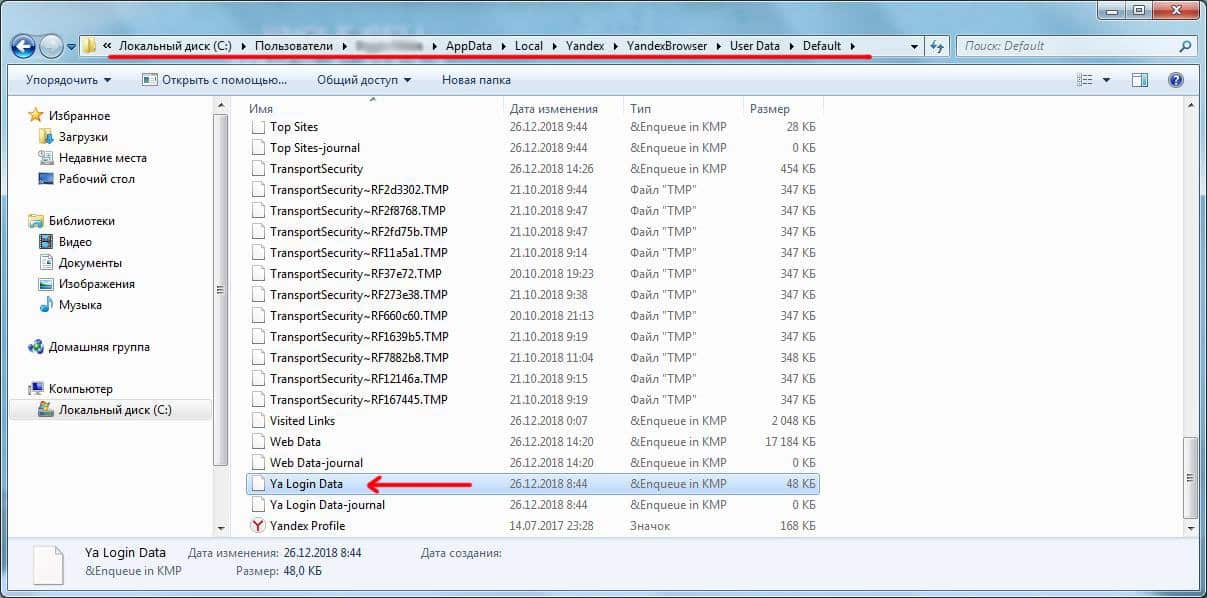
Vypnutí automatického importu nastavení:
Vzhledem k tomu, že vývojáři nezavedli funkci automatického importu nastavení, nelze ji zrušit, jednoduše neexistuje. Uživatelé mají přístup pouze k jednorázovým možnostem, kde musí být data přenesena ručně. Taková taktika není v žádném případě nová – například Opera také postrádá funkci automatického importu hesel a historie do Chromu.







